设置 Windows 7 远程连接的步骤包括:启用远程桌面和配置防火墙以允许远程连接。为需要访问权限的用户授予权限。配置路由器以启用端口转发(如果需要)。使用“mstsc”命令连接到远程计算机。
如何设置 Windows 7 远程连接
步骤 1:启用远程桌面
在 Windows 7 搜索栏中输入 "系统属性"。
在 "系统" 窗口中,点击 "远程设置"。
在 "远程桌面" 选项卡中,选择 "允许远程连接到此计算机"。
步骤 2:配置防火墙
在 Windows 搜索栏中输入 "Windows 防火墙"。
在 "Windows 防火墙" 窗口中,点击 "高级设置"。
在 "入站规则" 列表中,找到 "远程桌面" 规则。
右键单击该规则,然后选择 "启用规则"。
步骤 3:为用户授予权限
在 Windows 搜索栏中输入 "计算机管理"。
在 "计算机管理" 窗口中,展开 "本地用户和组" > "用户"。
右键单击您要授予远程访问权限的用户,然后选择 "属性"。
在 "远程桌面" 选项卡中,选中 "允许该用户远程连接到此计算机"。
步骤 4:配置路由器(可选)
豆包AI编程
豆包推出的AI编程助手
483
查看详情
如果远程连接需要穿过路由器,您可能需要在路由器的设置中启用端口转发。具体配置步骤因路由器而异,请参阅制造商的手册。
连接到远程计算机
在远程计算机上,按下 "Windows 键 + R" 打开运行框。
输入 "mstsc",然后按 "Enter"。
在 "远程桌面连接" 窗口中,输入远程计算机的 IP 地址或主机名。
点击 "连接"。
注意事项:
确保远程计算机已连接到网络。
确保您在远程计算机上拥有管理员权限。
如果出现连接问题,请检查防火墙设置、路由器配置和网络连接。
以上就是win7 怎么设置远程的详细内容,更多请关注php中文网其它相关文章!
相关标签:
windows